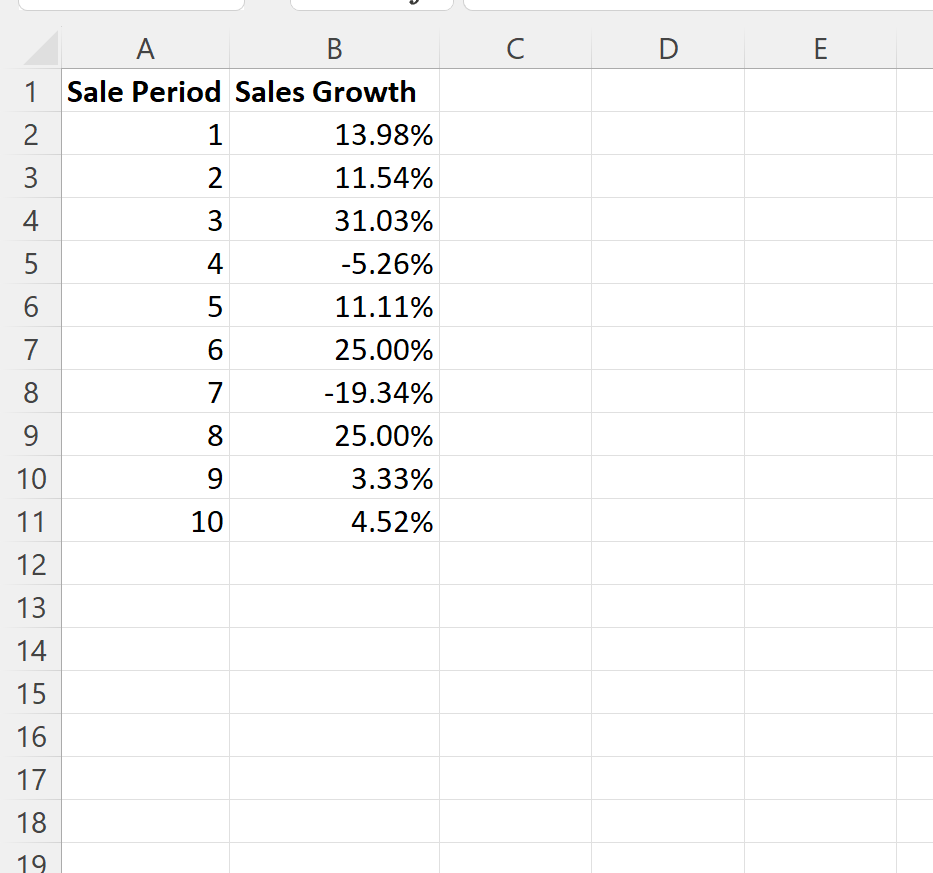Excel: jak przesunąć oś poziomą w dół wykresu
Możesz szybko przesunąć oś poziomą w dół wykresu w programie Excel, zmieniając wartość Położenie etykiety w panelu Formatuj oś .
Poniższy przykład krok po kroku pokazuje, jak to zrobić w praktyce.
Krok 1: Wprowadź dane
Najpierw wprowadźmy do Excela następujący zestaw danych, który pokazuje wzrost sprzedaży firmy w ciągu 10 kolejnych okresów sprzedaży:
Krok 2: Utwórz wykres
Następnie podświetl wartości z zakresu B2:B11 .
Następnie kliknij kartę Wstaw na górnej wstążce, a następnie kliknij ikonę o nazwie Zgrupowane kolumny w grupie Wykresy .

Automatycznie pojawi się poniższy wykres:
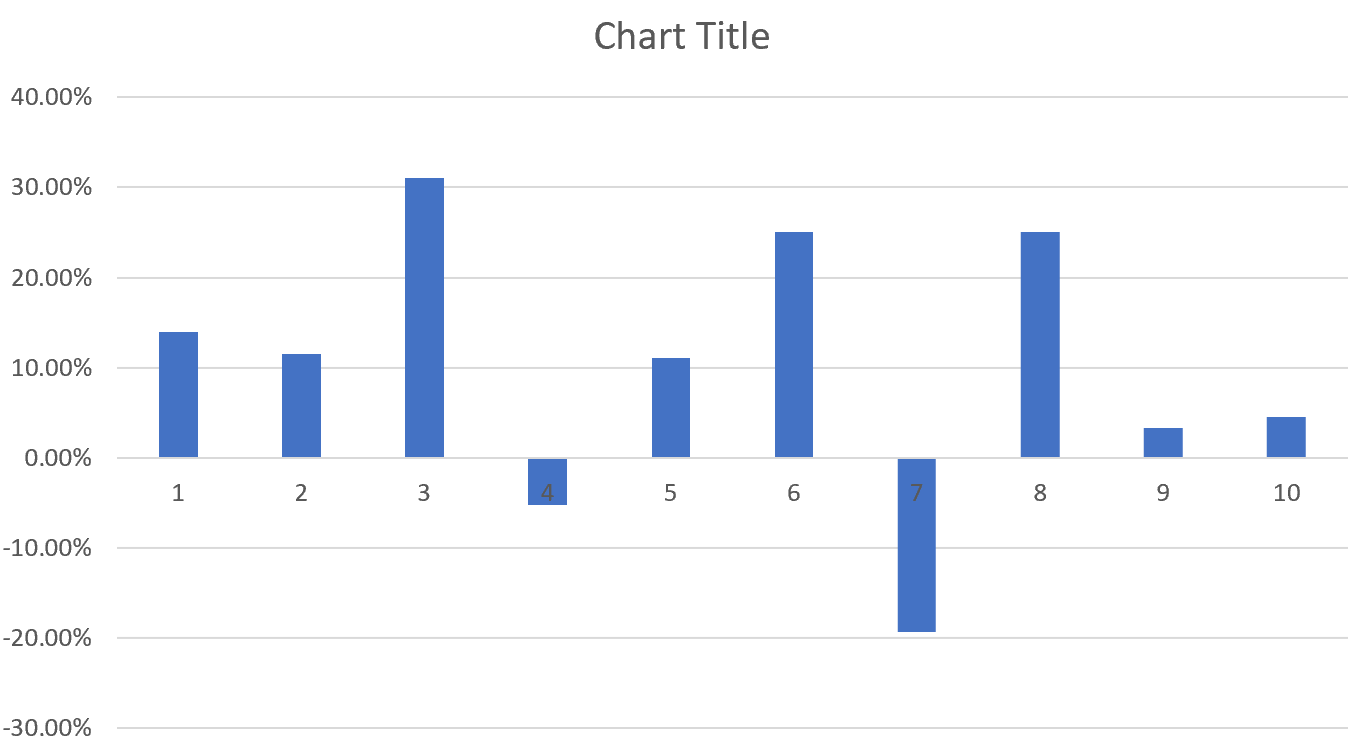
Domyślnie Excel ustawia oś poziomą na wartość y = 0.
Krok 3: Przesuń oś poziomą na dół wykresu
Gdy wykres ma takie wartości ujemne, zazwyczaj najlepiej jest przesunąć oś poziomą w dół, aby etykiety osi były łatwiejsze do odczytania.
Aby to zrobić, kliknij prawym przyciskiem myszy jedną z wartości osi poziomej, a następnie z menu rozwijanego wybierz polecenie Formatuj oś :
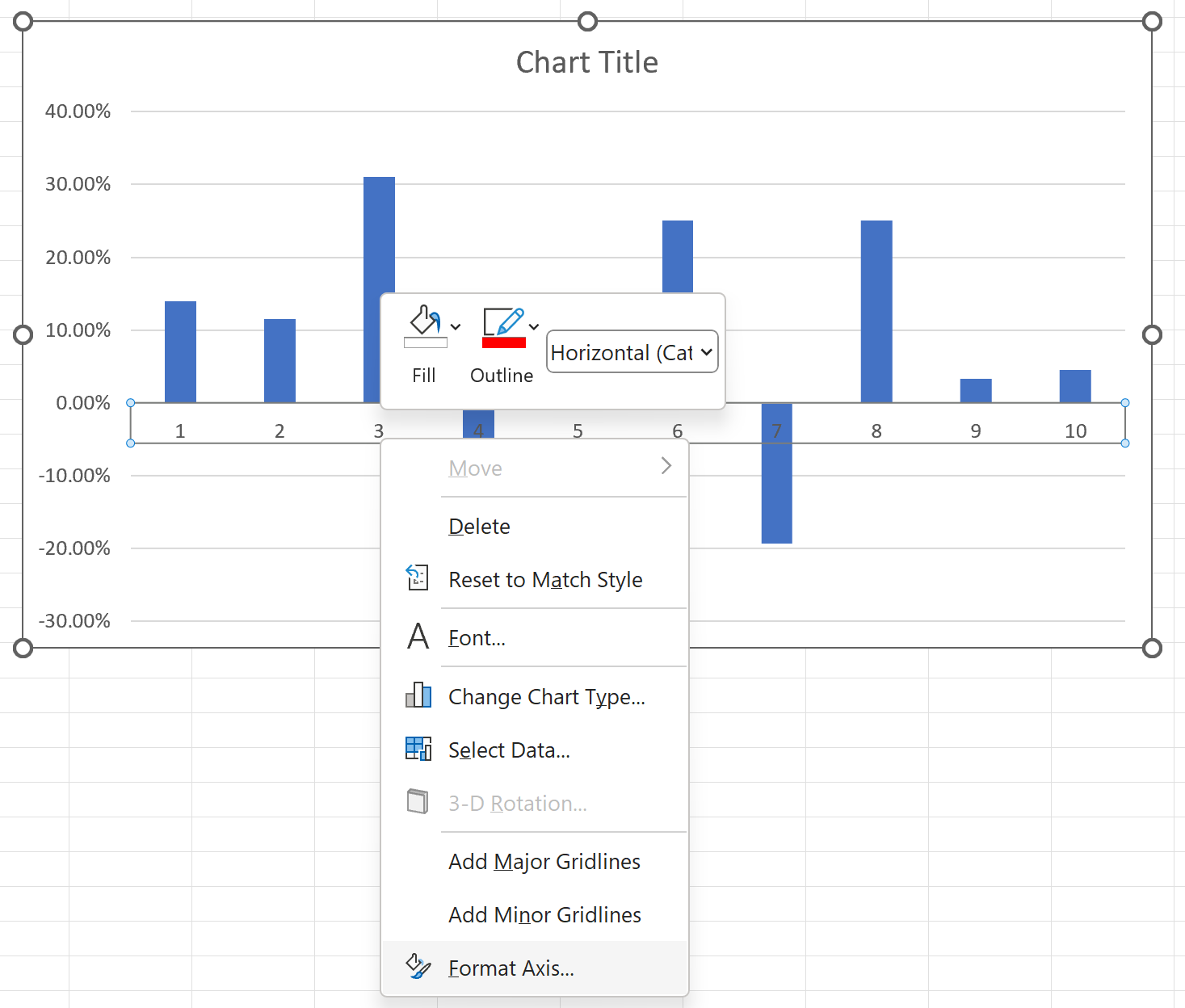
W wyświetlonym panelu Formatuj oś kliknij strzałkę rozwijaną obok Etykiety , następnie kliknij strzałkę rozwijaną obok Pozycja etykiety , a następnie kliknij Niska :
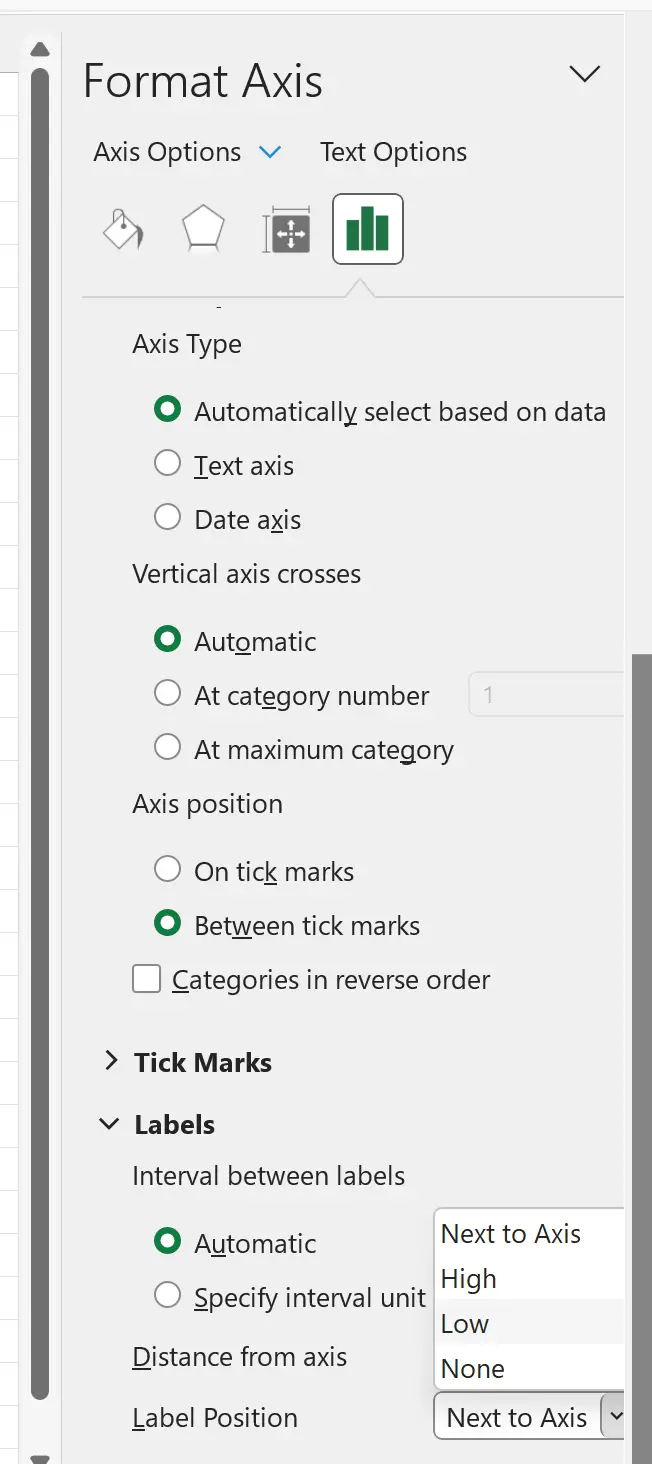
Oś pozioma zostanie przesunięta na dół wykresu:
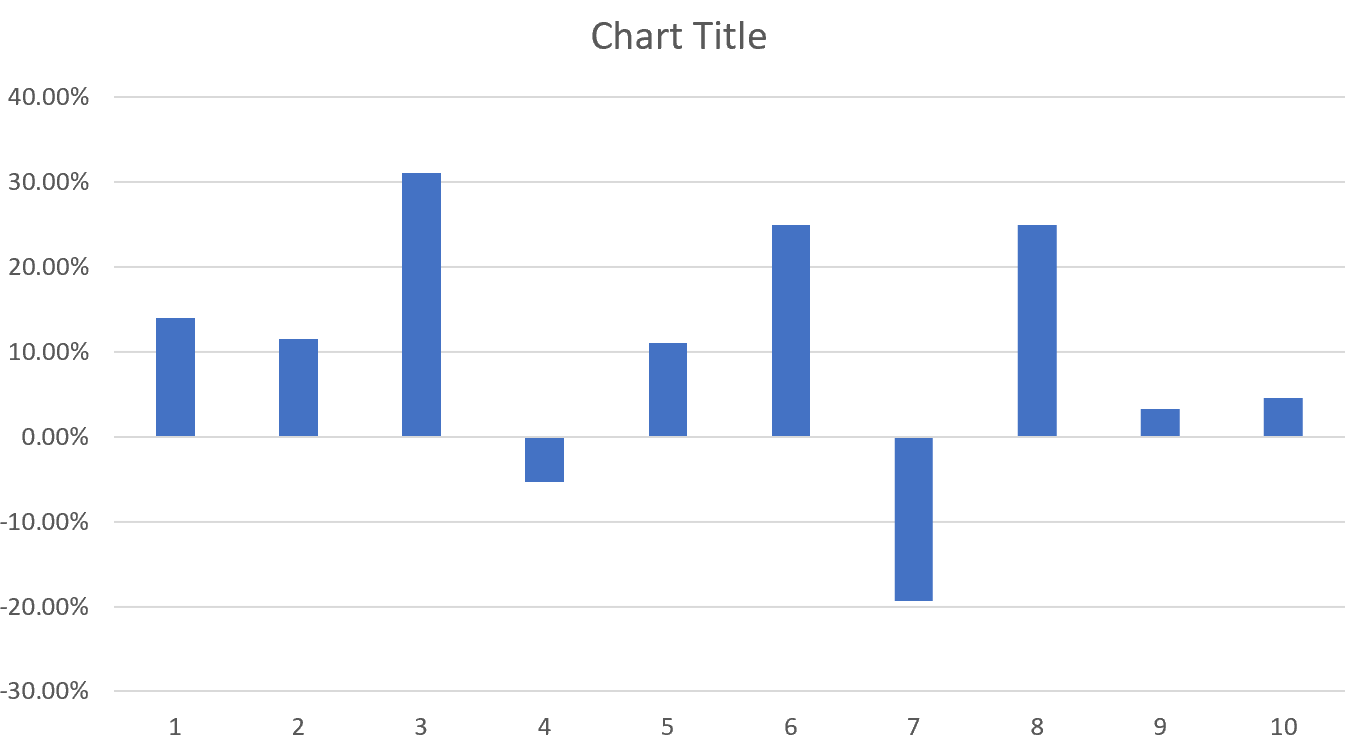
Należy zauważyć, że teraz znacznie łatwiej jest odczytać etykiety osi i że etykiety nie nakładają się już na słupki z wartościami ujemnymi.
Dodatkowe zasoby
Poniższe samouczki wyjaśniają, jak wykonywać inne typowe zadania w programie Excel:
Jak obracać etykiety osi w programie Excel
Jak zmienić skalę osi na wykresach Excela
Jak dodać pionową linię do wykresów w Excelu